Web Application Proxy 2016 to 2019 yazımızda sizler WAP sunucularını nasıl upgrade edileceğini göstereceğim. Mevcut yapıda bulunan 2012R2/2016 WAP sunucularının 2019 yapılara geçişi nasıl yapılmaktadır. Bu yazı sonunda basitçe yapabileceksiniz. Öncellikle benim test ortamımda 2016 ADFS Sunucusu bulunmaktadır ve ben 2019 yeni bir WAP Sunucusu ekleyerek devam edeceğim.
ADFS WAP Kurulumunu bir önceki yazımızda paylaşmıştık aynı şekilde 2019 OS sahip yeni sunucuya kurulum sağlıyoruz.
Kurulum sonrasında; Powershell ve Remote Access üzerinden kontrolümüzü sağlıyoruz. Cluster Servers altında 2016 ve 2019 olarak görmekteyiz.
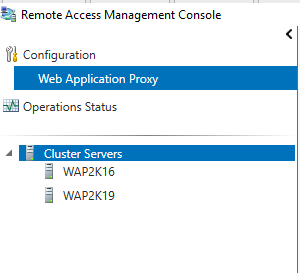
Powershell komutları ile görmek için ;
Get-WebApplicationProxyConfiguration komutu ile ConnectedServers ları görebilmekteyiz.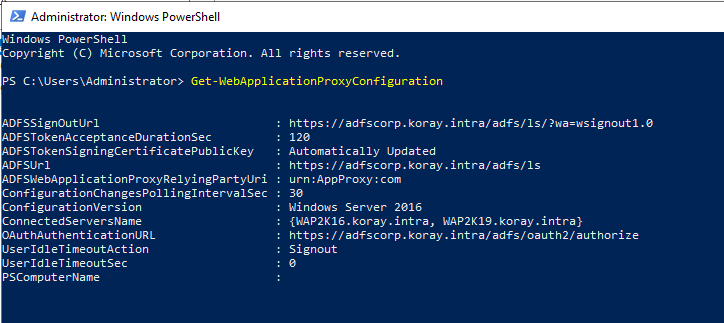
2016 Sunumuzda aşağıdaki komutları sırasıyla çalıştırarak , eski sunucumuzu cluster’dan kaldırıyoruz.
Eğer connectedservername 1 den çok varsa virgül ile yazabilirsiniz. Sadece yazdığınız sunucular kalacaktır.
Set-WebApplicationProxyConfiguration -ConnectedServersName WAP2K19.koray.intra
Örnek
Set-WebApplicationProxyConfiguration -ConnectedServersName WAP1,WAP2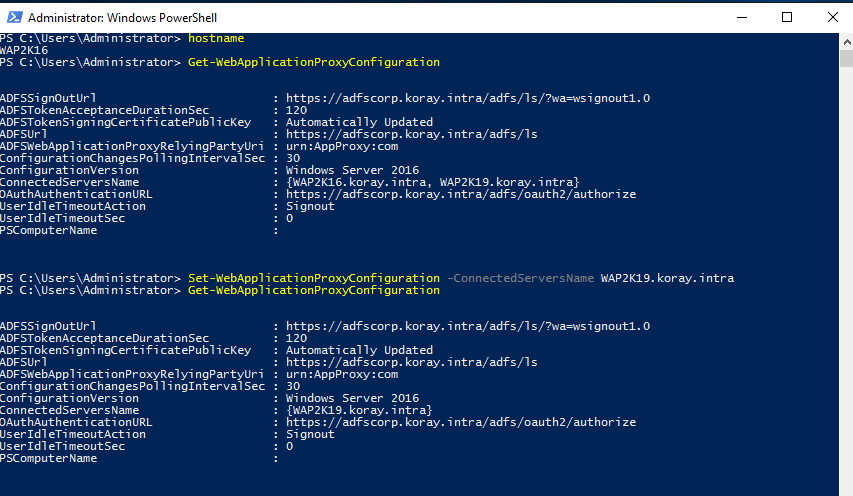
Sonrasında 2019 sunucumuzdan kontrol sağlıyoruz. Eski sunucumuzun gittiğini görüyoruz.
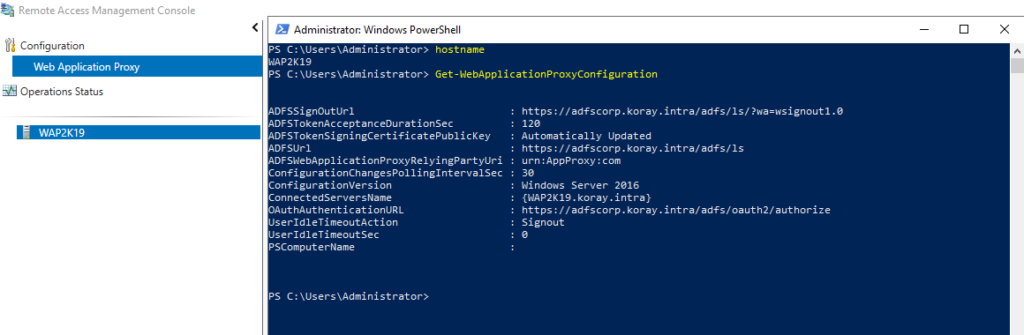
Sonrasında 2016 OS Sunucumuzdan WAP Rolünü kaldırıp restart ediyoruz.
Web Application Proxy 2016 to 2019 yazımızda sizlere WAP Upgrade çalışmalarından küçük bir örnek sunmuş olduk. 2012R2/2016 OS WAP Sunucumuzu 2019 olarak nasıl değiştirebiliriz , örnek olarak göstermiş olduk. Kurumsal yapılarda bulunan LOAD-BALANCER arkasında bulunan WAP Sunucularında kesintisiz geçişler sağlayabilirsiniz.